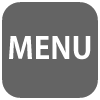2016/8
iTunesとAndroidを同期
格安SIMとSIMフリースマートフォンに変更した場合や機種変でAndroidにした場合などiPhoneからAndroidにする人も多いと思います。
その場合困るのがiTunesとAndroidの同期。iSyncrというアプリを入れれば可能です。またMacとAndroid間でのファイルのやりとりも調べました。
iSyncr
iTunesの音楽をAndroidのスマートフォンに同期させるにはiSyncrというアプリを使います。
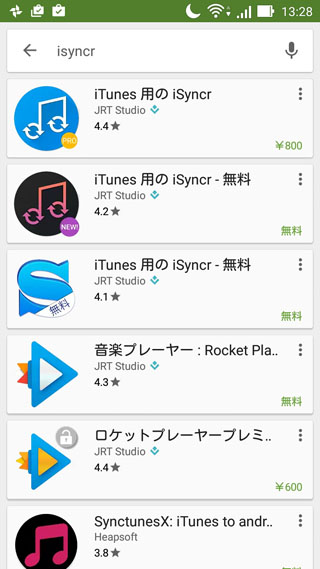
Play ストアで検索しましょう。同期の数が無制限の有料版とファイル数に制限のある無償版があります。
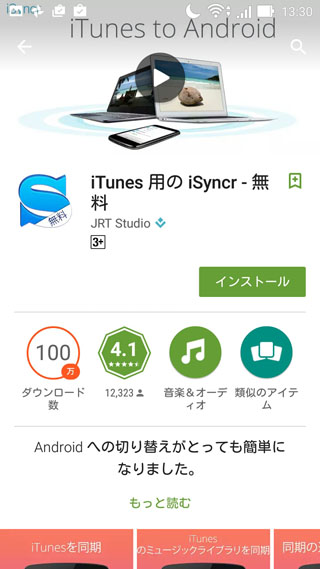
ひとまず無償版をインストールします。
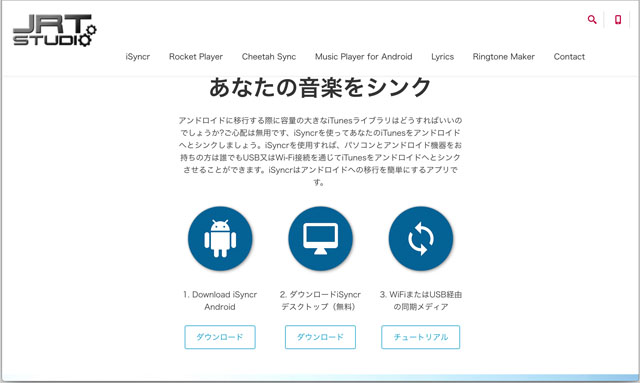
続いてPCにもiSyncrをインストールする必要があります。http://www.jrtstudio.com/のデスクトップ版のダウンロードをします。

Mac用かPC用かを選んでインストールします。私はMacなのでMac用をインストール。
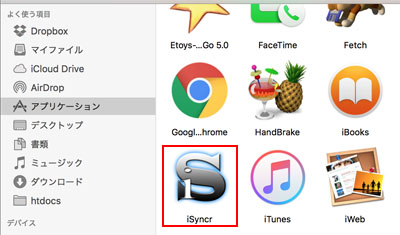
アプリケーションに入っているiSyancrをダブルクリックします。(このアプリは立ち上げても立ち上がっているかどうかわからない)

WiFiが推奨なのでWiFiを選択します。
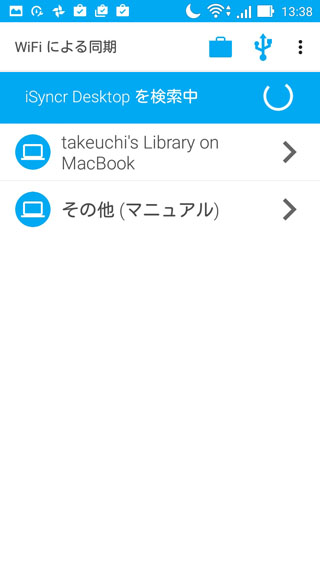
自分のPCが表示されたら選択します。(しかしなかなか自分のPCが表示さませんでした。)
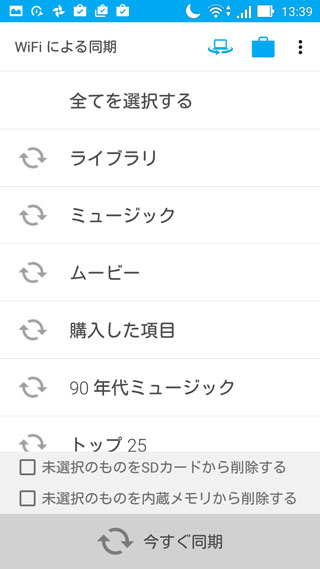
無事接続されるとプレイリストが表示されますので選択していますぐ同期をタップします。
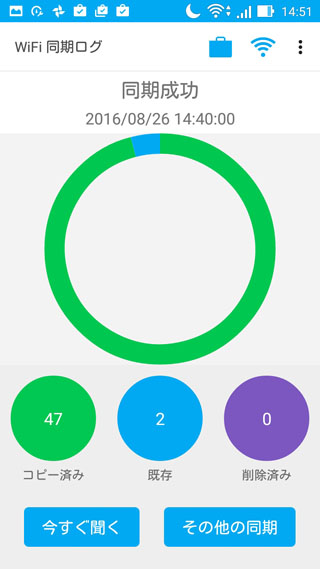
今すぐ聞くをタップするとこの会社のミュージックプレイヤーをインストールする用に行ってきますが付属のGoogle標準のPlay Musicで聞く事ができます。
同期した音楽を聴く
ただしZenFone GOに付属のミュージックプレイヤーではプレイリストは表示されませんでしたがGoogle標準のPlay Musicではプレイリストから聴く事ができます。
iSyncr画面から今すぐ聞くをタップするとiSyncrの会社のミュージックプレイヤーをダウンロードできますがそれはやめておいたほうがいいでしょう。以下に説明を書きます。
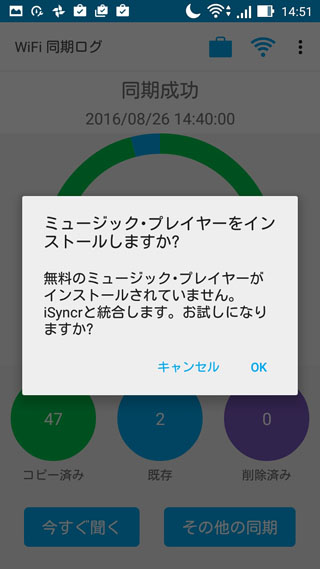
今すぐ聞くをクリックするとミュージックプレイヤーをインストールしますかと聞いてきます。
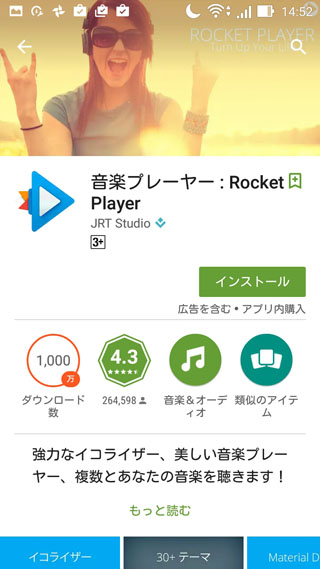
この会社JRT STUDIOのミュージックプレーヤーのようです。
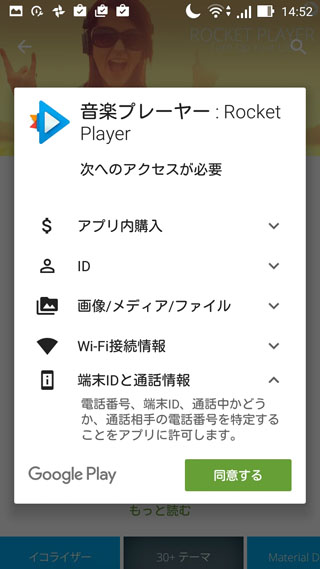
インストールをクリックするとアクセス権の確認画面が出ます。よく見ると端末IDと電話番号へのアクセスを求めています。たかだかミュージックプレイヤーに自分の電話番号や通話相手の電話番号が見られるのは気持ち悪いです。これはインストールしないほうが良いでしょう。
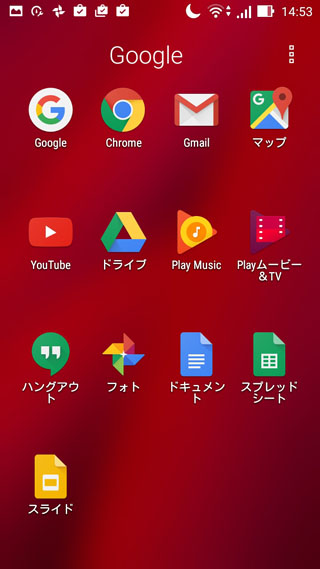
音楽なら付属のPlay Musicで聞く事ができます。
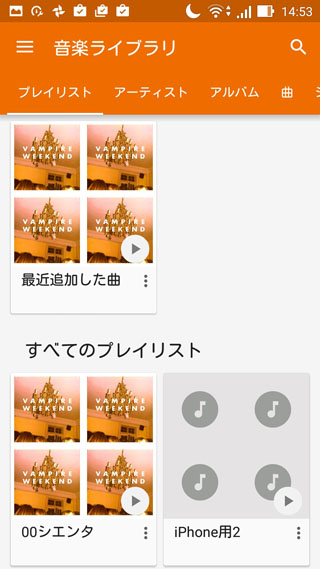
プレイリストもiTunesと同様に表示されます。
AndroidとMacのファイルコピー
AndroidとMacをUSBで繋いでもエラーが表示され読み込む事ができません。これにはGoogle純正のアプリで解決するのでご説明します。
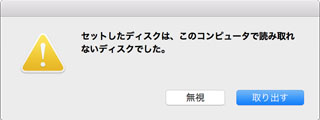
AndroidをUSBでMacに接続するとエラーになる。
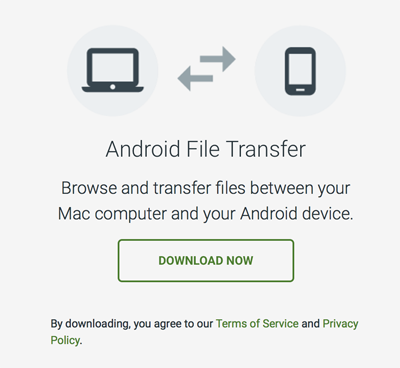
https://www.android.com/filetransfer/よりAndroid File Transferをダウンロードします。
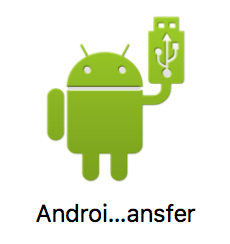
インストールしたら起動します。
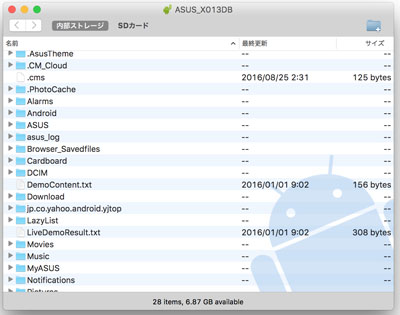
Androidの画面ロックを解除した状態で接続すると中のファイルを見る事ができ、コピーもできます。デジカメデータはDCIMに音楽はMusicに入っています。